वीएलसी प्लेयर सबसे प्रसिद्ध ओपन सोर्स मीडिया प्लेयर है, जिसे वहां उपलब्ध हजारों मीडिया खिलाड़ियों में सर्वश्रेष्ठ के रूप में भी स्थान दिया गया है.नवीनतम संस्करण के लिए नए क्षितिज खोल दिएमीडिया फ़ाइलों को नियंत्रित, प्रबंधित और अनुकूलित करना, चाहे वे किसी भी प्रारूप के हों। नौसिखियों के लिए, यह केवल "मीडिया प्लेयर" के रूप में सामने आता है, लेकिन तथ्य यह है कि यह उपयोगकर्ताओं को प्लेबैक, रिकॉर्डिंग और स्ट्रीमिंग विकल्पों की भीड़ के साथ सशक्त बनाता है। क्या यह बाहर खड़ा है minimalistic सरल आईडीई, चिकनी प्लेबैक, उपयोगकर्ताओं को समाईएकाधिक फ़ाइल स्वरूप समर्थन और बहुत कुछ के साथ। जिस दिन से वीडियोलैन देव टीम ने आम जनता के लिए वीएलसी प्लेयर को आगे बढ़ाया, हमने अन्य प्रतिष्ठित मीडिया खिलाड़ियों से बड़े पैमाने पर स्विच देखा।
आइए सबसे अधिक अनदेखी सुविधाओं पर नज़र डालें।
एक्स्ट्रागैंट वीडियो प्रभाव
वीएलसी में कई सौंदर्य वीडियो प्रभाव शामिल हैं,जैसे कि; छवि समायोजन, परिवर्तन, वीडियो फसल, ज्यामितीय दृश्य और आवर्धन, वीडियो रोटेशन, रंग मज़ा, और छवि संशोधन। आप इन वीडियो सुविधाओं को मुख्य VLC IDE से विस्तारित सेटिंग्स के माध्यम से एक्सेस कर सकते हैं। वीडियो इफेक्ट्स टैब पर स्विच करने से ये फीचर कई टैब में दिखाई देंगे।
मूल छवि समायोजन
वीएलसी बुनियादी छवि समायोजन विकल्प प्रदान करता है। बेसिक टैब के तहत, आप विभिन्न रंग समायोजन के साथ खेल सकते हैं; रंग, कंट्रास्ट, चमक, गामा, आदि रंग को समायोजित करने पर, आप वास्तविक समय में परिवर्तन देख सकते हैं। रंग समायोजन के विकल्प भी बहुत मददगार हो सकते हैं, खासकर जब आप वीडियो खेल रहे हों, शोर, ग्लिट्स और सामान्य रंग पैटर्न का अभाव हो।
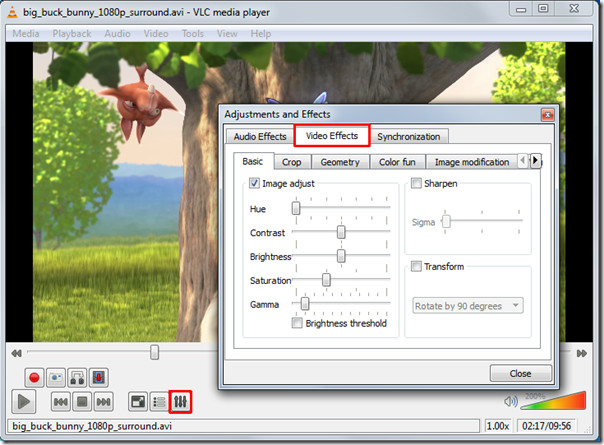
वीडियो तीव्रता प्रभाव
बुनियादी छवि समायोजन विकल्पों के अलावा, वहाँएक और विशेषता है जो आपको स्पष्टता के एकमे तक वीडियो तीखेपन को समायोजित करने देगा। बेसिक टैब के तहत, शार्पन ऑप्शन को सक्षम करें और आवश्यकतानुसार सिग्मा कंट्रोल को समायोजित करें। यह आपको वास्तविक समय में परिवर्तन दिखाएगा, ताकि आप तदनुसार तीखेपन को तुरंत समायोजित कर सकें।
नीचे दिखाए गए वीडियो में निर्मित अद्भुत तेज प्रभाव की छानबीन करें।
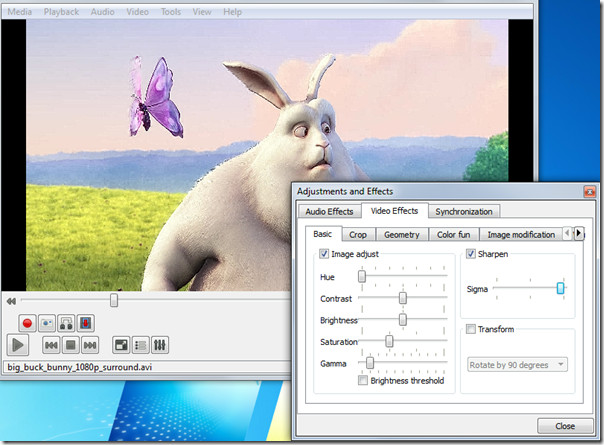
विभिन्न कोणों में बदलना
ट्रांसफॉर्म विकल्प आपको वीडियो को घुमाने की अनुमति देता हैकई डिग्री से। ट्रांसफ़ॉर्म विकल्प को सक्षम करने से वीडियो रोटेशन सुविधा सक्रिय हो जाएगी। यह 90,180 और 270 डिग्री में रोटेशन प्रदान करता है। यह आपके लिए एक उपयोगी वीडियो है जिसे आपने एक अलग कोण में कैमकॉर्डर के माध्यम से रिकॉर्ड किया है।
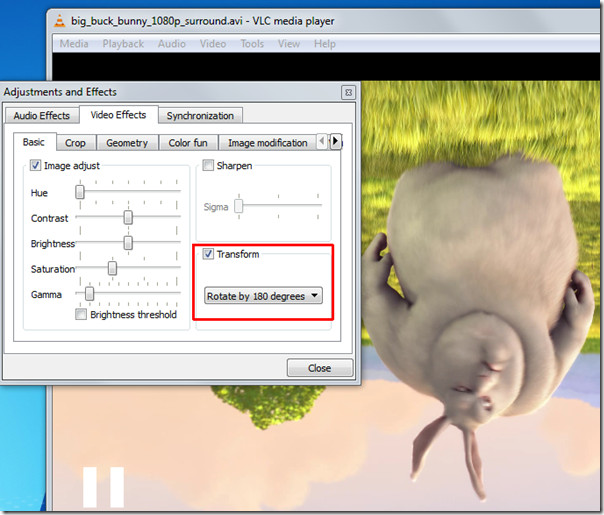
वीडियो आवर्धन / ज़ूम इन और आउट करें
एक और लुभावना फीचर वीडियो मैगनिफिकेशन है। के अंतर्गत ज्यामिति टैब, आवर्धन / ज़ूम विकल्प को सक्षम करने देंवीडियो को ज़ूम इन / आउट करें। आपको मुख्य आवर्धन नियंत्रण के साथ ऊपरी बाएँ कोने में एक छोटी सी खिड़की दिखाई देगी। वीडियो में ज़ूम करने के लिए इसे क्लिक करके त्रिकोण में भरें। वांछित वीडियो भाग को देखने के लिए, चौकोर कैप्चरिंग स्क्रीन को पूरे बॉक्स में घुमाएँ।
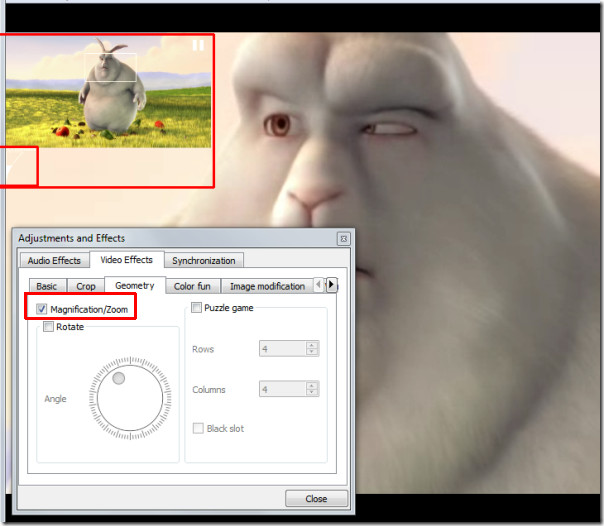
वीडियो रोटेशन
एक उत्कृष्ट रोटेशन सुविधा के साथ, आप किसी भी दिशा में वीडियो को घुमा सकते हैं। रोटेशन विकल्प सक्षम करें, और रोटरी नियंत्रण को स्थानांतरित करना शुरू करें।
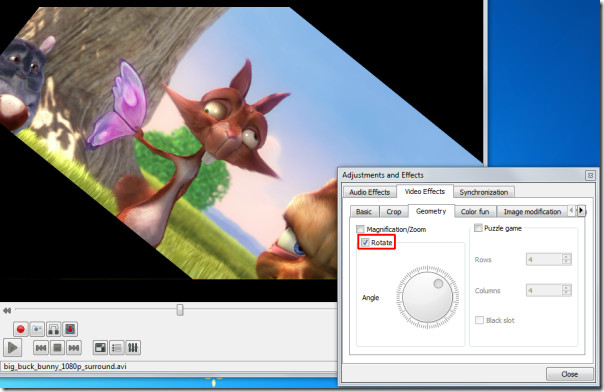
पहेली खेल के साथ थोड़ा मज़ा जोड़ें
जिस क्षण आपने पहेली गेम विकल्प मारा, यह होगावीडियो को गूढ़ टुकड़ों में बदल दें। कॉलम और पंक्तियों की संख्या दर्ज करें जिसमें आपको वीडियो पहेली को हल करने की आवश्यकता है। यह वीडियो को स्क्रीन पर निर्दिष्ट विखंडू में विभाजित करता है।
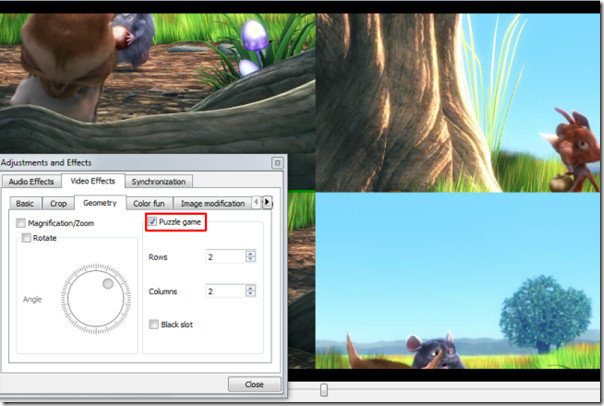
के अंतर्गत रंग मस्ती टैब, आप रंगों के साथ खेल सकते हैं, वहाँ हैसे चुनने के लिए रंगों की कोई सूची नहीं है। वीडियो में इसे शुरू करने के लिए आप कलर कोड लिख सकते हैं। इसके अलावा, रंग निष्कर्षण विकल्प के माध्यम से, आप वीडियो से इसे निकालने के लिए एक विशिष्ट रंग कोड दर्ज कर सकते हैं।
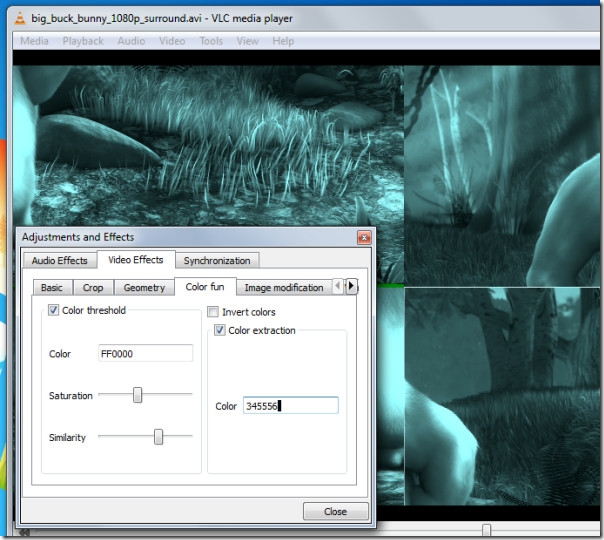
मनोरम दृश्य (इष्टतम के लिये म्यूटीस्क्रीन)
वाउट / ओवरले एक और शानदार सुविधा है, जो अनुमति देता हैवीडियो कई खिड़कियों में डेस्कटॉप की दीवार पर वीडियो फैलाने के लिए दीवाने। इस तरह, आप विंडोज़ में अलग किए गए वीडियो भागों की स्थिति को संभाल, प्रबंधित और बदल सकते हैं। इस प्रभाव को कमाल दिखाने के लिए, इसे एक बड़े HD टीवी या प्रोजेक्टर पर आज़माएं। बाईं ओर सक्षम पाठ जोड़ें विकल्प प्रत्येक विंडो में पाठ जोड़ देगा।
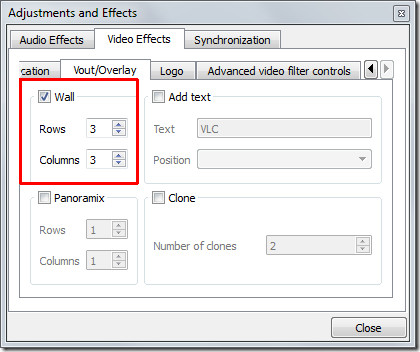

लोगो जोड़ना
एक ओवरलेइंग लोगो विकल्प काम आता है, आप कर सकते हैंआसानी से एक वॉटरमार्क के रूप में वीडियो में एक लोगो (पीएनजी / जेपीजी प्रारूप) डालें। यह एक छवि के साथ मौजूदा लोगो को ओवरले करने में भी मदद करता है। इस सुविधा का उपयोग करने के लिए, लोगो टैब के तहत, उस छवि का पूरा पथ निर्दिष्ट करें जहां वह निवास कर रही है, पारदर्शिता नियंत्रण समायोजित करें और स्थिति आवंटित करें। इस सुविधा का महत्व यह है कि आप वीडियो प्रस्तुति देते समय कंपनी का लोगो जोड़ सकते हैं।
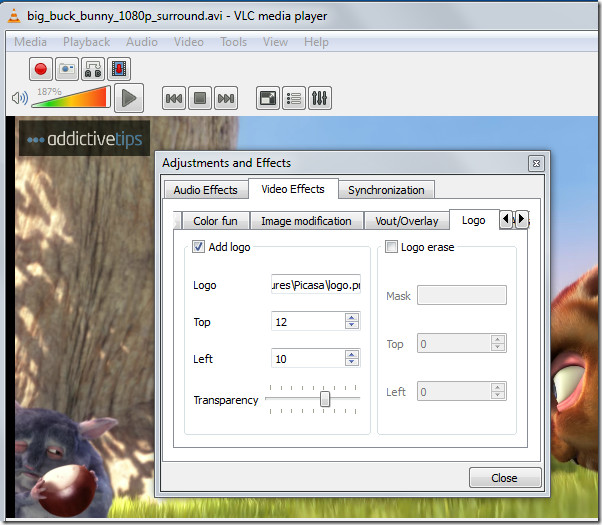
तादात्म्य
सिंक फीचर को लाने के लिए कुडोस से वीएलसीजिसने अभी तक इसका उपयोग नहीं किया, वह वास्तव में एक महत्वपूर्ण चूक गया। सिंक्रोनाइज़ेशन टैब के तहत, आप मैन्युअल रूप से ए / वी (ऑडियो / वीडियो) सिंक को प्रबंधित कर सकते हैं और समय को समायोजित करके उनसे निपट सकते हैं। अधिकांश परिवर्तित वीडियो में मुख्यतः FPS (फ़्रेम प्रति सेकंड) में परिवर्तन के कारण A / V सिंक का अभाव है, यह वास्तव में या तो वीडियो या ऑडियो लैगिंग की समस्या को आमंत्रित करता है। ए / वी सिंक समस्या को समायोजित करने के लिए, मूल्यों को बदलें ऑडियो पर आगे बढ़ना वीडियो इनपुट फलक, पॉजिटिव वैल्यू संदर्भित करता है क्योंकि वीडियो पिछड़ रहा है और एक्सीडेंट नकारात्मक मूल्यों के मामले में है जो ऑडियो लैगिंग के रूप में संदर्भित करता है।
A / V सिंक सेटिंग्स के ठीक नीचे, आप पाएंगेउपशीर्षक सेटिंग्स, वीडियो के साथ उपशीर्षक को ठीक से सिंक करने के लिए, अर्थात, सही समय पर दिखाई देता है। ए / वी सिंक के लिए पूर्वोक्त मानदंड में परिभाषित तरीके से समय को समायोजित करें, सकारात्मक मान वीडियो के आगे दिखाए जाने वाले उपशीर्षक को संदर्भित करता है। तल पर, आप उपशीर्षक की गति को बदल सकते हैं। यह कभी-कभी, विभिन्न स्रोतों से उपशीर्षक डाउनलोड करने पर, या विभिन्न लेखकों से हो सकता है, गति (एफपीएस) वीडियो एफपीएस के साथ गठबंधन नहीं किया जाता है, अर्थात, विभिन्न एफपीएस पर चलने वाले वीडियो और इसके विपरीत उपशीर्षक एफपीएस भिन्न होते हैं। इस समस्या से निपटने के लिए, उपशीर्षक विकल्प को तेज करने से आश्चर्यजनक रूप से मदद मिलती है।
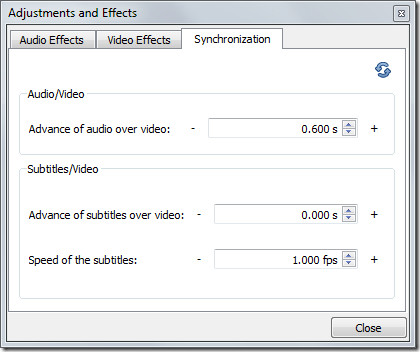
वेब कैमरा वीडियो रिकॉर्ड करें
एक वेब कैमरा से रिकॉर्डिंग वीडियो एक और भयानक हैसुविधा VLC प्रदान करता है। यह स्वचालित रूप से आपके सिस्टम से जुड़ी उपकरणों की सूची को पॉप्युलेट करता है। मीडिया मेनू के तहत वेब कैमरा से वीडियो रिकॉर्ड करने के लिए, कैप्चर डिवाइस पर क्लिक करें। वीडियो डिवाइस के नाम से, वेबकैम डिवाइस का चयन करें और प्ले पर क्लिक करें। यह वेब कैमरा चालू करेगा, इसके मुख्य आईडीई से, आप तुरंत वीडियो रिकॉर्ड करना शुरू कर सकते हैं
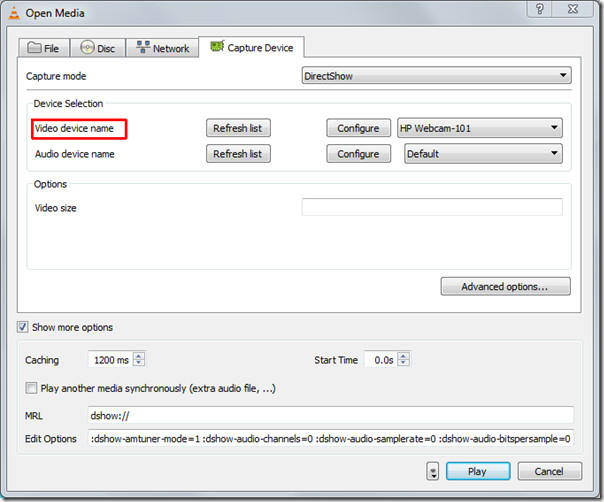
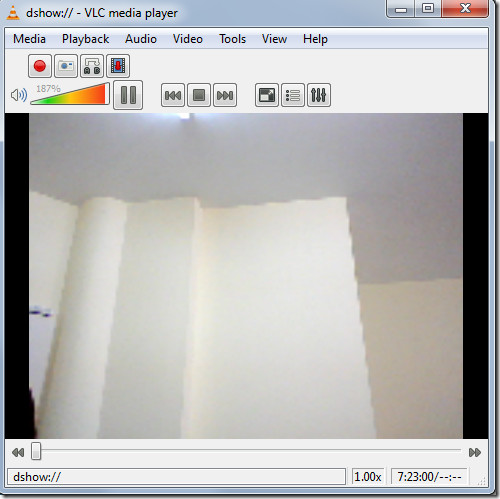
मीडिया को बुकमार्क करना
अब यह अधिकांश उपयोगकर्ताओं के लिए आश्चर्यजनक होना चाहिए। क्या आप जानते हैं कि आप बुकमार्क भी कर सकते हैं? VLC उपयोगकर्ताओं को मीडिया फ़ाइलों को बुकमार्क करने की अनुमति देता है, चाहे आप इसे स्थानीय मीडिया से खेल रहे हों, या किसी भी दूरस्थ स्थान से स्ट्रीमिंग कर रहे हों। आप मीडिया फ़ाइल को तुरंत बुकमार्क कर सकते हैं और इसे बाद में कभी भी एक्सेस कर सकते हैं।
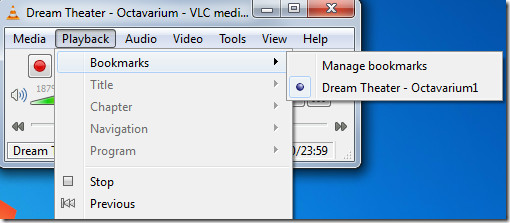
अग्रिम खुली फाइल
Bluray डीवीडी डिस्क और रिप्स अलग ऑडियो के साथ आते हैंचारों ओर ध्वनि का वास्तविक प्रभाव देने के लिए चैनल। दूसरों के विपरीत, VLC में एडवांस ओपन फ़ाइल विकल्प है, जो आपको अलग ऑडियो फ़ाइल (यदि मौजूद है) के साथ एक वीडियो फ़ाइल खोलने की अनुमति देता है। आपको बाहरी ऑडियो फ़ाइल 'अभूतपूर्व' के साथ रिप-कम वीडियो सिंक्रनाइज़ेशन मिलेगा। अगली बार, आप Bluray चीर खेलने की योजना बना रहे हैं, इस सुविधा का एक चक्कर लें।
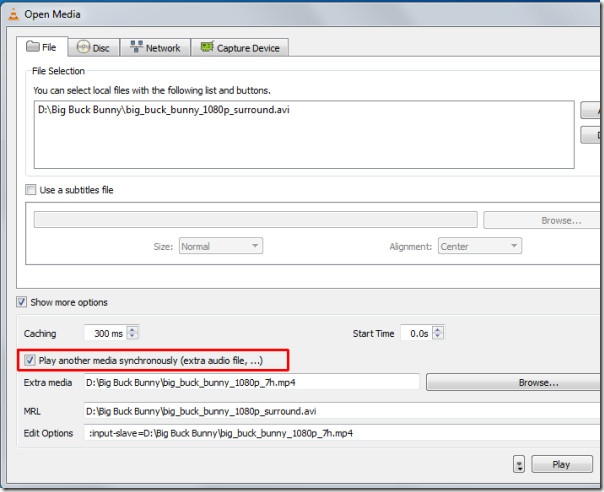
स्नैपशॉट लें (PNG),JPG प्रारूप समर्थित)
VLC तात्कालिक ठहराव और अनुमति देता हैफ्रेम में प्लेबैक, जैसा कि आप यहाँ देख सकते हैं। आपको विशिष्ट फ्रेम या तत्काल रुके हुए फ्रेम का स्नैपशॉट लेने की आवश्यकता हो सकती है। अंदाज़ा लगाओ? VLC से आप स्क्रीनशॉट भी ले सकते हैं। आप वीडियो को रोककर या वीडियो फ्रेम-बाय-फ्रेम खेलते समय, या तो एक फ्रेम पर कब्जा कर सकते हैं। स्नैपशॉट लेने के लिए VLC प्राथमिकता से स्नैपशॉट सुविधा को अधिक शीघ्रता से असाइन करें। अन्यथा वीडियो मेनू से, फ़्रेम का स्क्रीनशॉट कैप्चर करने के लिए स्नैपशॉट पर क्लिक करें।
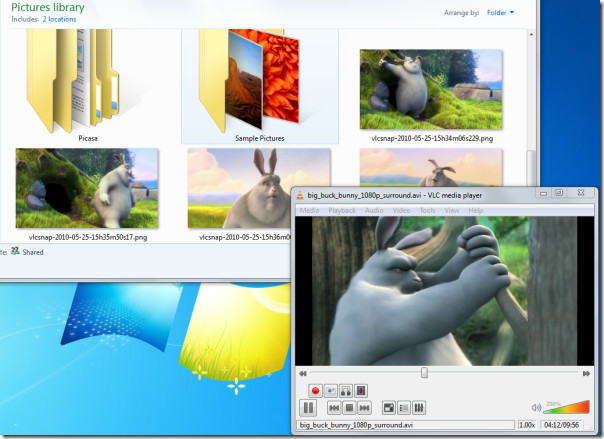
इंटरफ़ेस को अनुकूलित करें
VLC ऑफर में बहुत सारे फीचर्स और फंक्शन हैंजो इसे दूसरों से विशिष्ट बनाता है, उन विशेषताओं में से, एक इंटरफ़ेस अनुकूलन सुविधा है। व्यू मेनू के तहत, आपको कस्टमाइज़ इंटरफ़ेस मिलेगा। यह आपको अनुमति देता है; मेनू बदलें, बटन बदलें, बटन हटाएँ / हटाएं, मुख्य लेआउट का लेआउट बदलें, और प्लेबैक नियंत्रण पदों को भी बदलें।
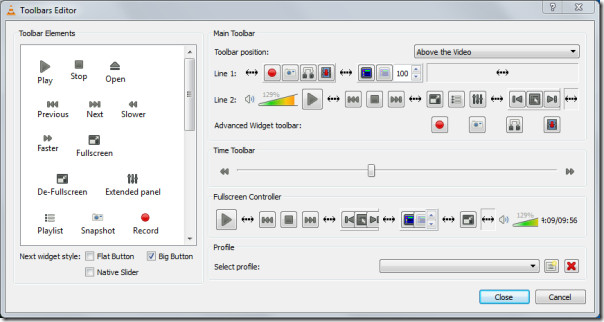
यहां आप कुछ अनुकूलन देख सकते हैं जो मैंने मुख्य इंटरफ़ेस पर किए हैं।
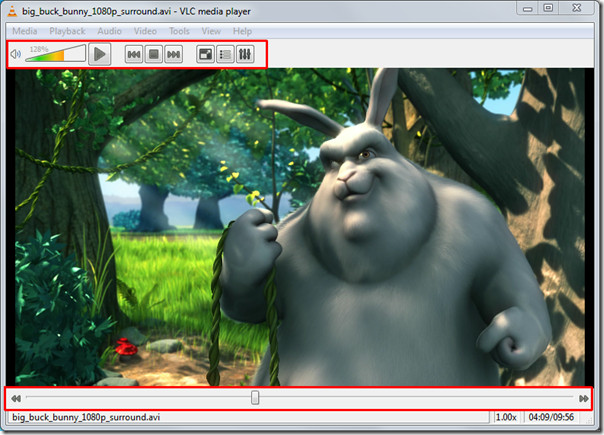
डिबग लॉगिंग
वीडियो FPS के साथ क्या गलत हुआ, जानना चाहते हैं कोडेक्स आप उपयोग कर रहे हैं, कुछ सुविधा क्यों नहीं हैसंगत, या आप पिछड़ने और अन्य प्रासंगिक मुद्दों का सामना क्यों कर रहे हैं? वीएलसी आपको किसी भी समस्या के बारे में बता सकता है। इसकी आंतरिक डिबग लॉगिंग सुविधा के साथ, यह आपको जानकारी के बारे में सूचित कर सकता है; पत्राचार की कमी (नेटवर्क में), वीडियो विसंगति, क्यों सुविधा समर्थित नहीं है या संगत नहीं है, जो CODEC गायब है, ऐप क्रैश, और अज्ञात A / V पड़ाव अज्ञात कारण के कारण। लॉग को देखने के लिए, दृश्य मेनू से, जोड़ें जिल्द के तहत, डीबग लॉगिंग पर क्लिक करें।
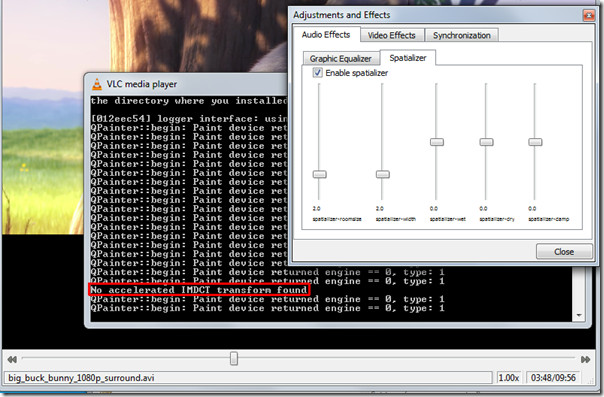
यात्रा यहां से अलग नहीं होती है, के अलावाजिन विशेषताओं को हमने ऊपर कवर किया है, वे अभी भी बहुत छोटे हैं। डेवलपर्स हर नई रिलीज़ के साथ नई सुविधाओं और कार्यक्षमता को भी जोड़ रहे हैं। आपको हमारे पहले कवर किए गए लेख में भी दिलचस्पी हो सकती है पर वीएलसी की 8 उपयोगी विशेषताएं।












टिप्पणियाँ